Google Keepの使い方!付箋紙を貼付けるように使える!
ツール
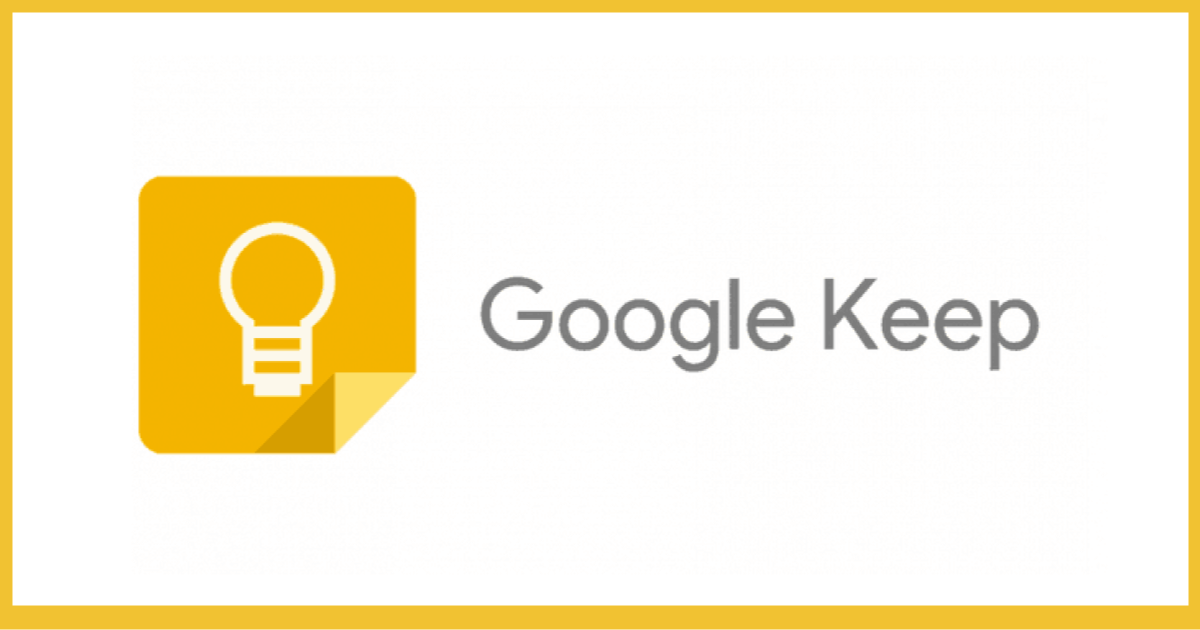
Google Keepは、ただテキスト情報をメモするだけのアプリではありません。
音声メモや、画像、位置情報でのリマインダーなど、「こんな機能あったらいいな」をほとんど全て詰め込んだとっても便利なアプリなのです。
仕事にプライベートに使い分けやすいGoogle Keepの便利な機能をご紹介します。
Google Keepってなに?
Google Keepとは仕事中にメモしておきたい事、移動中に思いついたアイディア、同僚と共有したい情報などを簡単に記録できるメモアプリ。
とってもシンプルで使いやすい機能が満載です。
Google Keepを使ったことがない人とでもスムーズに情報の共有をしやすく、パソコンやスマホ、タブレットなど、さまざまな端末で利用可能。
「メモ」といっても、もちろん文字を入力するテキストだけではありません。写真やリストを追加したり、音声データを記録し自動で文字変換したりする事もできます。
このように便利な機能がついていながら、全て無料で使えるのも大きなポイント。
ビジネスで使えるアプリは有料アプリが多く、無料プランでは一部の機能しか使えない場合が多くあります。
しかし、Google Keepは、全ての機能が無料で使えるのです。
Google Keepの基本機能
背景色が変えられるメモ機能
次の打ち合わせまでに調べておきたい資料や、会社に戻ったら部下に指示しておきたい事柄など、仕事がたて込んでいるとつい忘れてしまいがち。
しっかり頭に叩き込んだつもりでもうっかり忘れてしまいそうな事柄は、Google Keepに全てメモしてしまいましょう。
Google Keepは、アプリを開いたらそのまますぐにテキストを入力できます。そして、メモ毎に背景色を丸ごと変えられるのです。
白い背景につけたタグの色が違うだけだと、急いでいる時などは特にお目当てのメモを見つけにくいもの。
さらに、うっかり間違えて違うメモに追加情報を書いてしまうなど、小さなトラブルが発生しがち。
しかし、Google Keepはページ全体の背景色を変更できるので、ジャンル毎の仕分けがよりスムーズに行えます。
メモと一緒に残せる写真撮影機能
テキストだけでは説明しにくい事や、打ち合わせでクライアントがイメージ画像として描いたイラストなどもあるでしょう。
そんなテキストと一緒に記録した写真は、Google Keepにまとめて保存しておきましょう。写真撮影の際は、スマホの写真撮影アプリを立ち上げる必要はありません。
Google Keep内にあるカメラアイコンをタップするだけですぐに撮影でき、いつでもさくっと必要な写真をGoogle Keepに保存できます。
約束を忘れないリマインダー機能
Google Keepのリマインダー機能は、日時だけではありません。
あらかじめ設定しておいた場所に到着したらリマインダー機能で通知が来るように設定することができるのです。
例えば、クライアントAとの打ち合わせに向かう途中の駅で、別のクライアントBに納品し、その駅でクライアントAへの差し入れを買っていくとします。
この際うっかり途中下車を忘れないよう、一駅前についたら通知が来るように設定できるというわけです。
いつでも見返せるアーカイブ機能
Google Keepをチェックした時に、既に使い終わったメモがいつまでもあったら、今すぐに必要なメモがなかなか見つからなくなってしまいます。
Google Keepでは、もう使い終わったけど削除はしたくないメモを、アーカイブとして非表示にしてしまうことが可能です。
今現在必要なメモだけ表示させておけば、欲しい情報もすぐ探しだせます。
そして、使い終わったメモを見返したいときはアーカイブをチェックすれば、いつでも過去のメモを確認できるのです。
Gmailユーザーと使える共有機能
Google Keepでメモした情報は、Gmailのアカウントを持っている他のユーザーと簡単に共有できます。
共有相手は「共同編集者」になるため、メモの閲覧だけでなく、自由に編集が可能です。
メモを共有したい相手のGmailアドレスがすでにスマホに登録済みの場合は、アドレス帳から相手を選ぶだけでOK。
共有相手は、自身のGoogle Keepで共有したメモを開けることができます。
使いこなせばもっと便利になるGoogle Keepの機能
ペン先を選べる手書き機能
予測変換や漢字一覧にはでてこない特殊な漢字、ロシア語やアラビア語など設定していないとでてこない外国語などが必要になることも。
テキスト入力だけではカバーしきれない情報には、手書き機能を使いましょう。
Google Keepの手書き機能は、速度によって太さが変わる「ペン」、常に同じ太さの「マーカー」、そして、半透明の「蛍光マーカー」の3種類。
それぞれ太さやカラーを選べるので、手書きの地図をメモしたり、言葉では伝わりにくいラフ画の修正ポイントを伝えたりしたい時にも便利です。
終わったタスクが移動できるリスト機能
午前中に片付ける必要のある仕事や、今日中に買わなくてはならない物などは、Google Keepのチェックボックスがついたリストでまとめて管理してしまいましょう。
Google Keepのチェックリストは、ボックスにチェックを入れると即座に「チェックマーク付きアイテム」として一番下に移動してくれます。
これにより、残っているタスクのみをより認識しやすくなるのです。
まとめ
「こんな機能あったらいいのに」をほとんど網羅しているGoogle Keep。仕事だけでなくプライベートでも活躍してくれる事間違いなし。
例えばプライベートのメモについて背景色を変えておけば、うっかり開いて同僚やクライアントにプライベートを見られる心配がなくなります。
これだけの機能を全て無料で使えるのであれば、一度試してみる価値はありますね。
会議・打合せの日程調整が面倒ではないですか?
これからは日程調整を自動化し、コピペ1回たった10秒で完了です!
・WEB会議のURL発行が面倒くさい
・日程調整の手間をなくしたい
・空いてる日程を選んでテキストにするのが面倒
・日程と会議室の仮押さえと削除が面倒
・日程調整よりも資料作成の時間がほしい
・ダブルブッキングを回避したい
日程調整ツール「調整アポ」は上記のような課題をサクっと解決するツール。
自分のカレンダーと連携して、空いている日時を簡単に相手に伝えられます。
WEB会議ツールとの連携で面倒なWEB会議のURL発行も自動で送れます!
詳しくは、以下からご確認ください。









